用Python实现QQ游戏大家来找茬辅助工具
好久没写技术相关的文章,这次写篇有意思的,关于一个有意思的游戏——QQ找茬,关于一种有意思的语言——Python,关于一个有意思的库——Qt。
这是一个用于QQ大家来找茬(美女找茬)的辅助外挂,开发的原因是看到老爸天天在玩这个游戏,分数是惨不忍睹的负4000多。他玩游戏有他的乐趣,并不很在意输赢,我做这个也只是自我娱乐,顺便讨他个好,毕竟我们搞编程的实在难有机会在父辈面前露露手。本来是想写个很简单的东西,但由于过程中老爸的多次嘲讽,逼得我不得不尽力完善,最后形成了一个小小的产品。
接触Python是2010年,相见恨晚,去年拿它写了些小玩意,离职前给前公司留下了一个Python+wxPython的工作工具,还挺受欢迎。换公司后努力学习C++&Qt,很后悔当初选择了wxPython而不是PyQt,没能一脉相承。使用Qt越久,不得不越来越喜欢,写这个东西正好就用上了。
话不多说,进入正题。这不是一篇完整的代码讲解,只是过程中的一些技术做个分享,包括后来被放弃的一些技术点。当初搜索这些东西也挺费力的,在这做个笔记,后来者也许能搜到收益。
先上个图:
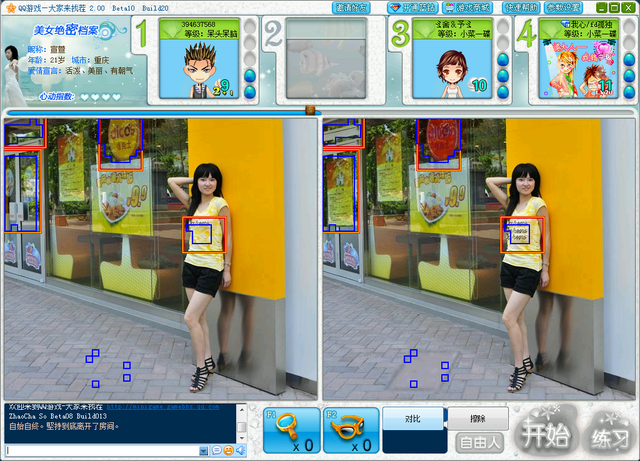
话说这位是游戏中出镜最多的MM,和QQ什么关系啊?
辅助工具在游戏中增加了两个按钮,点击“对比”则自动找“茬”,用蓝色小框标识,点击“擦除”清除标识。
游戏窗口探查
这得用PyWin32库,它是对windows接口的Python封装,VC能做的它基本都行。
下载地址:http://sourceforge.net/projects/pywin32/,但不能直接点Download图标,不然下下来是一个Readme.txt,点“Browse All Files”寻找需要的版本。
#coding=gbk import win32gui
game_hwnd = win32gui.FindWindow("#32770", "大家来找茬") print game_hwnd
QQ找茬是个对话框窗口,Class是“#32770”,这种窗口桌面上有很多,所以还配合了标题“大家来找茬”匹配,又因为是中文,所以第一行指定了使用gbk编码,否则要么找不到,要么运行出错。
游戏图片提取
提取图片采用了截屏的方式,找到窗口后将窗口提到最前,再作窗口截屏。截屏使用了大名鼎鼎的Python Imaging Library (PIL)库。
import ImageGrab import win32con win32gui.ShowWindow(game_hwnd, win32con.SW_RESTORE) # 强行显示界面后才好截图 win32gui.SetForegroundWindow(game_hwnd) # 将游戏窗口提到最前 # 裁剪得到全图 game_rect = win32gui.GetWindowRect(game_hwnd) src_image = ImageGrab.grab((game_rect[0] + 9, game_rect[1] + 190, game_rect[2] - 9, game_rect[1] + 190 + 450)) # src_image.show() # 分别裁剪左右内容图片 left_box = (9, 0, 500, 450) right_box = (517, 0, 517 + 500, 450) image_left = src_image.crop(left_box) image_right = src_image.crop(right_box) # image_left.show() # image_right.show()
上面用到的坐标都为为了演示代码简单填的,实际上使用了变量参数,而且要区分分辨率什么的。
PIL是一个强大的Python图形库(使用文档),待会的对比分析也须要用到。ImageGrab是PIL的一个模块,用于图像的抓取。不带参数的ImageGrab.grab()进行全屏截屏,返回一个Image对象,也可使用一个元组作为参数指定要截取的范围(左上与右下两点的坐标),这两种截屏都是不带鼠标指针的,还有一个ImageGrab.grabclipboard()可从系统剪贴板采集图像。
得到Image图像后可用show()方法,使用系统默认的图像查看工具打开,方便调试,也可以用save(filename)保存成文件,对应的可以Image.open(filename)打开获得。
grab得到了一个包含左右图片的Image对象后,用crop(box)方法可裁剪得到其中指定的区域,分别拿到左右两个游戏图片。
对比获得两图内容不同的区域
很自然想到把两图裁剪成N个小图片分别对比,左右统一区域对应的小图片不相等则为“茬”区,唯一的问题是怎么判断两个图片内容不一致?
一开始以为很会有些麻烦,直到发现了Image.histogram()函数,该函数用于得到图像的颜色直方图。我平常也爱好摄影,知道直方图可以表示一张图片中各种亮度(或颜色)的数量,两张自然图片的直方图基本是不一样的,除非两图对称、颜色一致但排列不一,但就算如此,将两图继续分割下去,其子图的直方图也会不一样。直方图就是一种图形到数值的转换,对比两图的颜色数值就可知是否存在差异。
一张用RBG颜色格式的图像,histogram()函数将返回一个长度为768的数组,第0-255表示红色的0-255,第256-511表色绿色的0-255,第512-767表色蓝色的0-255,数值表示该颜色像素的个数。因此,histogram()列表所有成员之和等于改图像的像素值 x 3。
写了一个函数,用来获得两图比较的数值差:
ef compare(image_a, image_b): '''返回两图的差异值
返回两图红绿蓝差值万分比之和''' histogram_a = image_a.histogram()
histogram_b = image_b.histogram() if len(histogram_a) != 768 or len(histogram_b) != 768: return None
red_a = 0 red_b = 0 for i in xrange(0, 256):
red_a += histogram_a[i + 0] * i
red_b += histogram_b[i + 0] * i
diff_red = 0 if red_a + red_b > 0:
diff_red = abs(red_a - red_b) * 10000 / max(red_a, red_b)
green_a = 0 green_b = 0 for i in xrange(0, 256):
green_a += histogram_a[i + 256] * i
green_b += histogram_b[i + 256] * i
diff_green = 0 if green_a + green_b > 0:
diff_green = abs(green_a - green_b) * 10000 / max(green_a, green_b)
blue_a = 0 blue_b = 0 for i in xrange(0, 256):
blue_a += histogram_a[i + 512] * i
blue_b += histogram_b[i + 512] * i
diff_blue = 0 if blue_a + blue_b > 0:
diff_blue = abs(blue_a - blue_b) * 10000 / max(blue_a, blue_b)
return diff_red, diff_green, diff_blue将函数返回的红绿蓝差值相加,如果超过了预定定的阀值2000,则表示该区域不同。这个计算方式有点“土”,但对这次要解决的问题很有效,就没再继续改进。
将左右大图裁剪成多个小图分别进行对比 result = [[0 for a in xrange(0, 50)] for b in xrange(0, 45)] for col in xrange(0, 50):
for row in xrange(0, 45):
clip_box = (col * 10, row * 10, (col + 1) * 10, (row + 1) * 10)
clip_image_left = image_left.crop(clip_box)
clip_image_right = image_right.crop(clip_box)
clip_diff = self.compare(clip_image_left, clip_image_right)
if sum(clip_diff) > 2000:
result[row][col] = 1
大图是500x450,分隔成10x10的小块,定义一个50x45的二位数组存储结果,分别比较后将差值大于阀值的数组区域标记为1.
在游戏上标记两边不同的区域
最初我用了PyWin32的一些函数,获得游戏窗口句柄后直接在上面绘制,但我不太熟悉Windows编程,不知道如何解决游戏自身重绘后将我的标记擦除的问题,然后搬来了Qt。用Qt创建了一个和游戏大小一样透明的QWidget窗口,叠加在游戏窗口上,用遮罩来绘制标记。标记数据已记录在result数组中,在指定的位置绘制一个方格则表示该区域左右不同,要注意两个方格间的边界不要绘制,避免格子太多干扰了游戏。除标记外,还绘制了两个按钮来触发对比与擦除。
ef paintEvent(self, event): # 重置遮罩图像 self.pixmap.fill()
# 创建绘制用的QPainter,笔画粗细为2像素 # 事先已经在Qt窗体上铺了一个蓝色的背景图片,因此投过遮罩图案看下去标记线条是蓝色的 p = QPainter(self.pixmap)
p.setPen(QPen(QBrush(QColor(0, 0, 0)), 2))
for row in xrange(len(self.result)): for col in xrange(len(self.result[0])): if self.result[row][col] != 0: # 定一个基点,避免算数太难看 base_l_x = self.ANCHOR_LEFT_X + self.CLIP_WIDTH * col
base_r_x = self.ANCHOR_RIGHT_X + self.CLIP_WIDTH * col
base_y = self.ANCHOR_Y + self.CLIP_HEIGHT * row
if row == 0 or self.result[row - 1][col] == 0: # 如果是第一行,或者上面的格子为空,画一条上边 p.drawLine(base_l_x, base_y, base_l_x + self.CLIP_WIDTH, base_y)
p.drawLine(base_r_x, base_y, base_r_x + self.CLIP_WIDTH, base_y) if row == len(self.result) - 1 or self.result[row + 1][col] == 0: # 如果是最后一行,或者下面的格子为空,画一条下边 p.drawLine(base_l_x, base_y + self.CLIP_HEIGHT, base_l_x + self.CLIP_WIDTH, base_y + self.CLIP_HEIGHT)
p.drawLine(base_r_x, base_y + self.CLIP_HEIGHT, base_r_x + self.CLIP_WIDTH, base_y + self.CLIP_HEIGHT) if col == 0 or self.result[row][col - 1] == 0: # 如果是第一列,或者左边的格子为空,画一条左边 p.drawLine(base_l_x, base_y, base_l_x, base_y + self.CLIP_HEIGHT)
p.drawLine(base_r_x, base_y, base_r_x, base_y + self.CLIP_HEIGHT) if col == len(self.result[0]) - 1 or self.result[row][col + 1] == 0: # 如果是第一列,或者右边的格子为空,画一条右边 p.drawLine(base_l_x + self.CLIP_WIDTH, base_y, base_l_x + self.CLIP_WIDTH, base_y + self.CLIP_HEIGHT)
p.drawLine(base_r_x + self.CLIP_WIDTH, base_y, base_r_x + self.CLIP_WIDTH, base_y + self.CLIP_HEIGHT)
# 在遮罩上绘制按钮区域,避免按钮被遮罩挡住看不见 p.fillRect(self.btn_compare.geometry(), QBrush(QColor(0, 0, 0)))
p.fillRect(self.btn_toggle.geometry(), QBrush(QColor(0, 0, 0)))
# 将遮罩图像作为遮罩 self.setMask(QBitmap(self.pixmap))
这里我没有替换变量,太麻烦了,能看清楚算法就行。
让PyQt程序在任务栏隐藏
为了让PyQt程序不出现在任务栏,构造QWidget设置了这些属性
self.setWindowFlags(Qt.FramelessWindowHint | Qt.WindowStaysOnTopHint | Qt.Popup | Qt.Tool)
让PyQt程序加入系统托盘、资源文件使用
PyQt添加托盘菜单非常容易,几行代码就可以
创建托盘 self.icon = QIcon(":\icon.png")
self.trayIcon = QSystemTrayIcon(self) self.trayIcon.setIcon(self.icon) self.trayIcon.setToolTip(u"QQ找茬助手") self.trayIcon.show()
# 托盘气泡消息 self.trayIcon.showMessage(u"QQ找茬助手", u"QQ找茬助手已经待命,进入游戏即可激活")
# 托盘菜单 self.action = QAction(u"退出QQ找茬助手", self, triggered = sys.exit) # 触发点击后调用sys.exit()命令,即退出 self.menu = QMenu(self) self.menu.addAction(self.action) self.trayIcon.setContextMenu(self.menu)

最初我是用的托盘图标是一个.ico文件,执行脚本可以正常显示,但打包成exe后执行在托盘上显示为一个空白图标,用Python的idle工具编译运行也是空白。尝试多次后发现:PyQt的托盘图标不能使用.ico文件,否则会显示空白,换成png格式素材就没问题!
PyQt资源文件打包
Qt使用一个.qrc格式的xml文件管理素材,代码用可用:\xxx\xxx.png的方式引用资源文件中的素材,这在PyQt中同样支持。
这里我创建了一个resources.qrc文件
<!DOCTYPE RCC> <RCC version="1.0"> <qresource> <file>icon.png</file> </qresource> </RCC>
然后用
pyrcc4 resources.qrc > resources.py
命令,将资源文件转成一个python模块,在代码中import resources,则可以用这样的方式使用图像素材
self.icon = QIcon(":\icon.png")
打包成可执行程序
这个工具是给别人用的,肯定不能以py脚本的形式发布,我使用了cx_Freeze来打包为可执行程序。
为此要写一个打包命令脚本convert2exe.py
#!Python #coding=gbk # python转exe脚本 # # 安装cx_Freeze # 执行 python convert2exe.py build # 将自动生成build目录, 其下所有文件都必须打包 # import sys from cx_Freeze import setup, Executable
base = None if sys.platform == "win32":
base = "Win32GUI"
buildOptions = dict(
compressed = True)
setup(
name = "ZhaoChaAssistant", version = "1.0", description = "ZhaoChaAssistant", options = dict(build_exe = buildOptions), executables = [Executable("zhaochaassistant.py", base = base, icon = "icon.ico")])
最后执行一个命令
python convert2exe.py build
则会在当前路径下创建个build目录,打包的程序就在其中一个exe.win-amd64-2.7的目录中,运行exe即可执行,与Python无二。可惜这个包太大了一些,整个目录达到了30M。
为了让exe程序也有一个好看的图标,在最后一行中的executables参数中指定了icon = "icon.ico",这个图标就最好使用多页的.ico格式(16x16,32x32,48x48...),让程序在各种显示环境下(桌面、文件夹)都有原生的显示。
如果打包的时候必须使用独立的资源,可在buildOptions字典参数中增加一条include_files = ['xxx.dat']配置,这样在打包时会将python脚本目录中的xxx.dat文件拷贝到exe目录中,不写的话就得人工拷贝了。
小技巧:Python获得自己的绝对路径
Python中有个魔术变量可以得到脚本自身的名称,但转换成exe后该变量失效,这时得改用sys.executable获得可执行程序的名称,可用hasattr(sys, "frozen")判断自己是否已被打包,下面是一个方便取绝对路径的函数:
import sys def module_path(): if hasattr(sys, "frozen"): return os.path.dirname(os.path.abspath(unicode(sys.executable, sys.getfilesystemencoding()))) return os.path.dirname(os.path.abspath(unicode(__file__, sys.getfilesystemencoding())))
结束语
Python可能是程序员最好的玩具,什么都能粘起来,日常写点小工具再合适不过了。
文中的第三方模块都可以Google获得下载地址,有些库没有Win7 64位的原始版本(比如PIL),但可到
http://www.lfd.uci.edu/~gohlke/pythonlibs/
下载别人编译好的,也很方便。

熱AI工具

Undresser.AI Undress
人工智慧驅動的應用程序,用於創建逼真的裸體照片

AI Clothes Remover
用於從照片中去除衣服的線上人工智慧工具。

Undress AI Tool
免費脫衣圖片

Clothoff.io
AI脫衣器

Video Face Swap
使用我們完全免費的人工智慧換臉工具,輕鬆在任何影片中換臉!

熱門文章

熱工具

記事本++7.3.1
好用且免費的程式碼編輯器

SublimeText3漢化版
中文版,非常好用

禪工作室 13.0.1
強大的PHP整合開發環境

Dreamweaver CS6
視覺化網頁開發工具

SublimeText3 Mac版
神級程式碼編輯軟體(SublimeText3)
 PHP和Python:解釋了不同的範例
Apr 18, 2025 am 12:26 AM
PHP和Python:解釋了不同的範例
Apr 18, 2025 am 12:26 AM
PHP主要是過程式編程,但也支持面向對象編程(OOP);Python支持多種範式,包括OOP、函數式和過程式編程。 PHP適合web開發,Python適用於多種應用,如數據分析和機器學習。
 在PHP和Python之間進行選擇:指南
Apr 18, 2025 am 12:24 AM
在PHP和Python之間進行選擇:指南
Apr 18, 2025 am 12:24 AM
PHP適合網頁開發和快速原型開發,Python適用於數據科學和機器學習。 1.PHP用於動態網頁開發,語法簡單,適合快速開發。 2.Python語法簡潔,適用於多領域,庫生態系統強大。
 sublime怎麼運行代碼python
Apr 16, 2025 am 08:48 AM
sublime怎麼運行代碼python
Apr 16, 2025 am 08:48 AM
在 Sublime Text 中運行 Python 代碼,需先安裝 Python 插件,再創建 .py 文件並編寫代碼,最後按 Ctrl B 運行代碼,輸出會在控制台中顯示。
 Python vs. JavaScript:學習曲線和易用性
Apr 16, 2025 am 12:12 AM
Python vs. JavaScript:學習曲線和易用性
Apr 16, 2025 am 12:12 AM
Python更適合初學者,學習曲線平緩,語法簡潔;JavaScript適合前端開發,學習曲線較陡,語法靈活。 1.Python語法直觀,適用於數據科學和後端開發。 2.JavaScript靈活,廣泛用於前端和服務器端編程。
 PHP和Python:深入了解他們的歷史
Apr 18, 2025 am 12:25 AM
PHP和Python:深入了解他們的歷史
Apr 18, 2025 am 12:25 AM
PHP起源於1994年,由RasmusLerdorf開發,最初用於跟踪網站訪問者,逐漸演變為服務器端腳本語言,廣泛應用於網頁開發。 Python由GuidovanRossum於1980年代末開發,1991年首次發布,強調代碼可讀性和簡潔性,適用於科學計算、數據分析等領域。
 Golang vs. Python:性能和可伸縮性
Apr 19, 2025 am 12:18 AM
Golang vs. Python:性能和可伸縮性
Apr 19, 2025 am 12:18 AM
Golang在性能和可擴展性方面優於Python。 1)Golang的編譯型特性和高效並發模型使其在高並發場景下表現出色。 2)Python作為解釋型語言,執行速度較慢,但通過工具如Cython可優化性能。
 vscode在哪寫代碼
Apr 15, 2025 pm 09:54 PM
vscode在哪寫代碼
Apr 15, 2025 pm 09:54 PM
在 Visual Studio Code(VSCode)中編寫代碼簡單易行,只需安裝 VSCode、創建項目、選擇語言、創建文件、編寫代碼、保存並運行即可。 VSCode 的優點包括跨平台、免費開源、強大功能、擴展豐富,以及輕量快速。
 notepad 怎麼運行python
Apr 16, 2025 pm 07:33 PM
notepad 怎麼運行python
Apr 16, 2025 pm 07:33 PM
在 Notepad 中運行 Python 代碼需要安裝 Python 可執行文件和 NppExec 插件。安裝 Python 並為其添加 PATH 後,在 NppExec 插件中配置命令為“python”、參數為“{CURRENT_DIRECTORY}{FILE_NAME}”,即可在 Notepad 中通過快捷鍵“F6”運行 Python 代碼。






